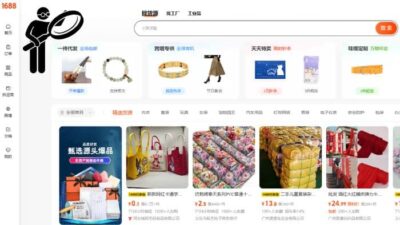Trik rahasia cepat menggunakan Microsoft word ini sebenarnya bukanlah hal asing bagi kita. Karena sejak pertama mengenal komputer aplikasi atau program yang pertama kali dikenalkan kepada kita adalah Ms. Word. Selain itu setiap kita kerja, kuliah dan menulis juga selalu berhubungan dengan aplikasi ini.
Sangat disayangkan apabila setelah bertahun-tahun mengetik menggunakan Microsoft word namun masih menggunakan cara kuno. Maksud saya dulu orang mengetik laporan, skripsi dll hanya menggunkan 4 tombol rahasia yaitu CTRL+Z, CTRL+X, CTRLV, CTRL+C. Tahunya itu aja! Jangan sampai kita juga masih seperti itu, ketinggalan jaman coy!
Diartikel ini ada beberapa trik rahasia dalam mengetik menggunakan word. Baik word 2007, 2010, 2013 maupun versi terbarunya yaitu ms word 2016. Trik ini bisa membantu kita dalam pengetikan, sehingga prosesnya akan semakin cepat. Terutama buat yang sering kerja laporan atau lagi kerja skripsi harus baca trik ini.
Tips dan Trik Rahasia (Cepat) Menggunakan Microsoft Word Dalam Mengetik
1. Blok paragraph secara cepat
Kebiasaan yang kita lakukan saat ingin memblok tulisan di word adalah dengan mouse yaitu klik and drag. Namun itu sangat lama, terlebih lagi jika yang kita blok sebuah paragraph yang panjang. Pastinya itu akan sangat merepotkan dan menyita waktu. Supaya lebih efisien ada trik yang bisa digunakan untuk memblok langsung satu paragraph yaitu dengan klik 3x di paragraph tersebut.
Selain itu kamu juga bisa memblok hanya satu kalimat tanpa perlu mencari dimana akhir dari kalimat itu. Caranya yaitu dengan kombinasi CTRL+klik 1x pada kalimat yang ingin di blok. Jika hanya ingin memblok 1 kata cukup klik 2x pada kata tersebut. Mudah kan?
2. Mengubah huruf besar menjadi kecil semua atau sebaliknya
Pernah mengalami pas mengetik tiba-tiba kepencet capslock, huruf ketikan jadi besar semua? Bagimana langkah yang kamu gunakan untuk membuat huruf tersebut menjadi kecil?
Kebanyakan orang akan memilih menghapusnya, dan mengetikkannya kembali. Tanpa sadar itu ternyata sangat menyita waktu dan membuat kita kerja dua kali. Cara mudah dan cepatnya untuk mengatasi ini adalah dengan menekan tombol kombinasi SHIFT+F3. Kamu tidak perlu menghapusnya, cukup blok kata/kalimat yang ingin dirubah kemudian tekan SHIFT+F3. Trik ini bisa digunakan untuk mengubah huruf besar menjadi kecil semua atau sebaliknya dan membuat huruf depan menjadi besar.
Trik rahasia yang satu ini sangat berguna buat kamu yang lagi mengetik dokumen yang panjang seperti makalah atau skripsi. Trik ini bermanfaat untuk menunjukkan bagian mana kita mengedit dokumen terakhir kalinya. Caranya cukup mengetikkan tombol kombinasi antara SHIFT+F5 maka kursor akan secara otomatis menunjukkan bagian paling terakhir kita melakukan perubahan.
Misalnya lagi asik-asiknya ngedit skripsi tiba-tiba ada panggilan orang tua atau si doi. Tidak usah panik, karena biarpun dokumennya kita tutup, begitu kita buka kembali dan menekan SHIFT+F5 kursor akan menunjukkan tempat terakhir kali kita mengedit.
4. Ingin menyisipkan pagebreak Ctrl+Enter
Apa itu page break? Ada yang belum tahu? Kalau yang sering ngerjain laporan atau proposal pasti tahu.
Itu yang kalau kita ingin beralih kehalaman baru dan supaya kalau di edit teksnya tidak turun-turun berantakan itu menggunakan page break. Biasanya kita menggunakan page break melalui menu insert kemudian pilih page break. Namun ternyata ada trik cepat yang bisa digunakan yaitu dengan menggunakan kombinasi tombol CTRL+Enter. Sekarang setiap ingin menggunakan page break tinggal pencet sedetik aja udah jadi. 😀
Terkadang kita dibingungkan dengan format teks. Ingin menulis teks dibagian antara tengah dan pinggir saja bingung karena tidak ada menunya yang format seperti itu. Ternyata kita hanya perlu klik double ditempat manapun yang kita inginkan untuk menulis. Tanpa pencet apapun langsung tulis dah!
6. Format painter cukup blok teks dan tekan CTRL+SHIFT+C dan CTRL+SHIFT+V
Tahu fungsinya format painter? Fungsinya untuk menyamakan format style teks atau kalimat dengan kalimat yang lain secara langsung. Tinggal blok kata/kalimat mana yang ingin kita ambil stylenya, selanjutnya klik menu format painter yang ada di tab home dan terakhir blok kalimat/kata yang ingin diubah stylenya.
Lumayan lama kan? Supaya pekerjaan menjadi lebih cepat ada trik rahasianya yaitu dengan menggunakan tombol di atas. Hampir sama dengan perintah copy paste hanya ketambahan tombol shift.
7. Find and replace Ctrl+H
Ingin mengganti kata-kata tertentu pada dokumen Word? Caranya mudah sekali, cukup ketikkan CTRL+H kemudian ketikkan kata yang akan diganti dan kata penggantinya. Selain itu kamu juga bisa memanfaatkan fitur Find (CTRL+F) untuk mencari kata atau kalimat tertentu dalam dokumen.
8. Membuka kembali dokumen yang tidak tersimpan Ctrl+O
Terkadang sedang asyik-asyiknya mengetik laporan atau skripsi mendadak aplikasi word tertutup. Alhasil editan terakhir tidak tersave. Namun tenang saja hal ini bisa diatasi kok. Silahkan baca artikel ini Cara Mengembalikan File Ketikan yang Hilang tidak Tersave
9. Mengulangi perintah terakhir yang dilakukan user CTRL+Y
Maksudnya gimana? Contohnya misal kamu mengetik kata “saya”, dan coba menekan tombol CTRL+Y secara bersamaan maka hasilnya kata saya akan di paste kembali. Cara ini juga bisa kamu gunakan untuk membuat table secara cepat di word.
10. Membuat penomoran otomatis ditabel
Mungkin ada yang belum tahu cara membuat penomoran secara otomatis di word. Sehingga apabila ada table seperti dibawah ini system penomorannya diketik satu per satu. Tentu hal ini akan memakan waktu dan melelahkan terlebih lagi jika tabelnya sangat banyak.
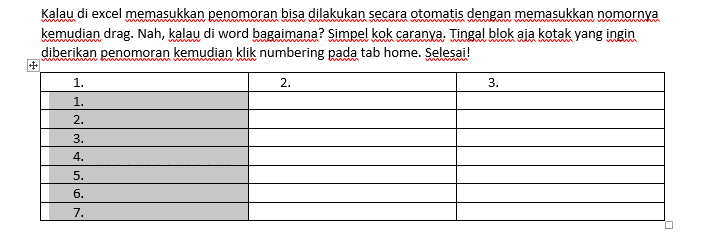
Kalau di excel memasukkan penomoran bisa dilakukan secara otomatis dengan memasukkan nomornya kemudian drag. Nah, kalau di word bagaimana? Simpel kok caranya. Tingal blok aja kotak yang ingin diberikan penomoran kemudian klik numbering pada tab home. Selesai!
11. Menghilangkan format teks hasil copy paste dari web dengan CTRL+Space Bar
Mungkin kamu pernah mengambil kutipan dariwebsite atau blog namun kamu malas untuk mengetik. Langsung aja main copy paste ke word, dan hasilnya teks di word tersebut menjadi besar dan mengikuti format tulisan di blog. Tenang ad acara mudahnya untuk membuat tulisan yang kita copy dari website mengikuti format tulisan di dokumen kita.
Caranya kamu hanya perlu copy teks yang dinginkan kemudian paste ke word. Setelah itu blok teks tersebut dan tekan CTRL+ Tombol spasi. Maka secara otomatis format style teks yang kita copy akan mengikuti format style ketikan.
12. Manfaatkan fitur split di Word
Pernah mengalami ketika mengedit daftar isi harus scroll halaman naik turun? Ngedit dokumen harus kita lihat bagian awal dan akhir dokumen untuk mencocokkannya?
Hal ini sangat menyusahkan apabila kita harus scroll naik turun untuk mencocokkan atau melihat sesuatu. Manfaatkan aja fitur split ini. Caranya yaitu dengan menekan tab view kemudian pilih split. Maka sekarang dokumen kamu akan terbentuk dua window. Jadi tidak perlu scroll atas bawah lagi.
Itulah Trik Rahasia (cepat) Menggunakan Microsoft Word yang Sangat Membantu Saat Mengetik Skripsi. Baik itu word 2007, 2010, 2013 dan yang terbaru word 2016. Apabila kamu punya trik lain, silahkan berbagi.